win10修改网关设置的方法 win10怎么设置默认网关
更新时间:2023-07-21 11:16:34作者:zheng
有些用户想要修改win10电脑的默认网关设置,修改网络的静态ip,但是不知道该在哪里设置,今天小编给大家带来win10修改网关设置的方法,有遇到这个问题的朋友,跟着小编一起来操作吧。
方法如下:
1、在桌面上右键“网络”图标→属性打开网络和共享中心,或者右键任务栏“网络图标→打开网络和共享中心”;
2、点击“更改适配器设置”;

3、右键“本地连接”或者“无线连接”,点击属性;
4、在打开的网络属性窗口中,找到“Internet协议版本4(TCP/IPv4)”一项。同时双击该项;
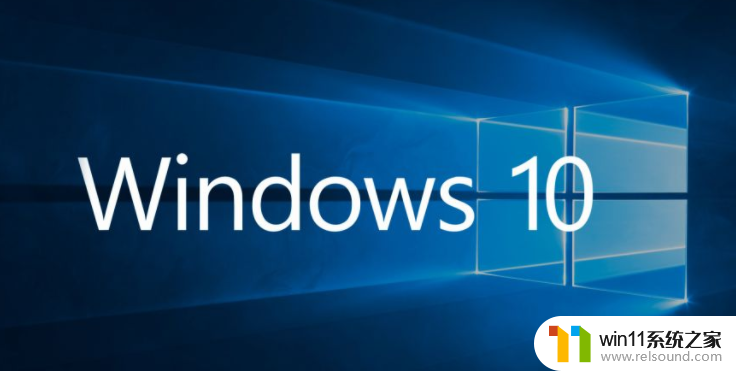
5、勾选“使用下面的IP地址”,然后在下面的IP地址、子网掩码与默认网关分别输入相关的信息。默认网关一定要正确的,这样才能够正常上网的。
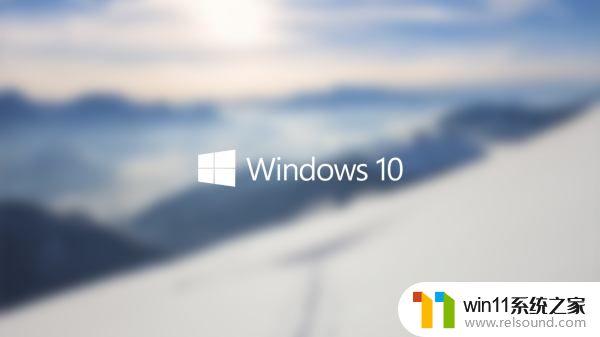
以上就是win10修改网关设置的方法的全部内容,还有不懂得用户就可以根据小编的方法来操作吧,希望能够帮助到大家。















